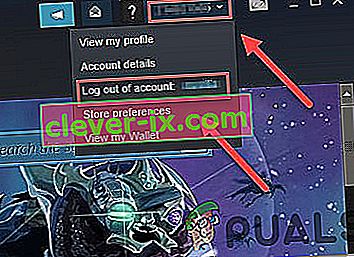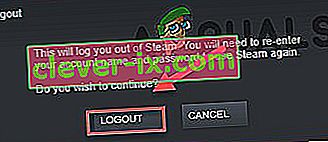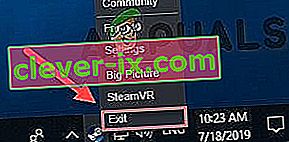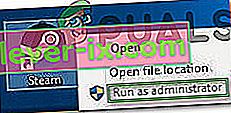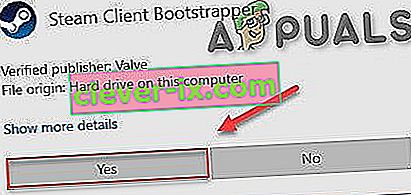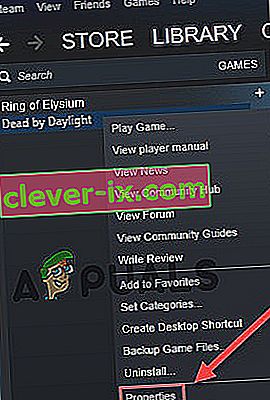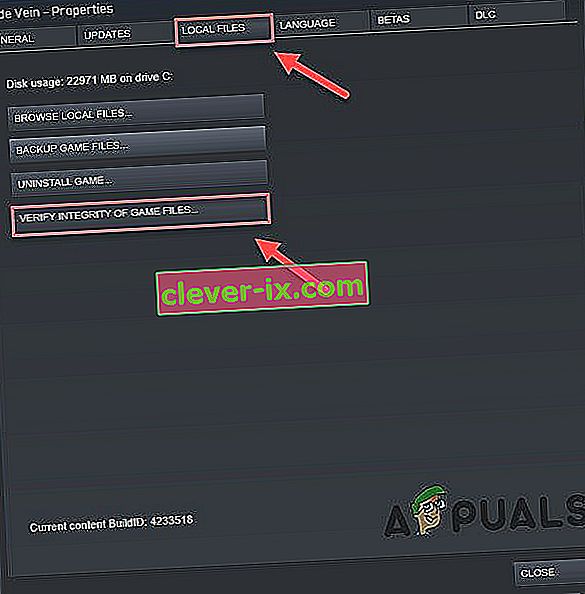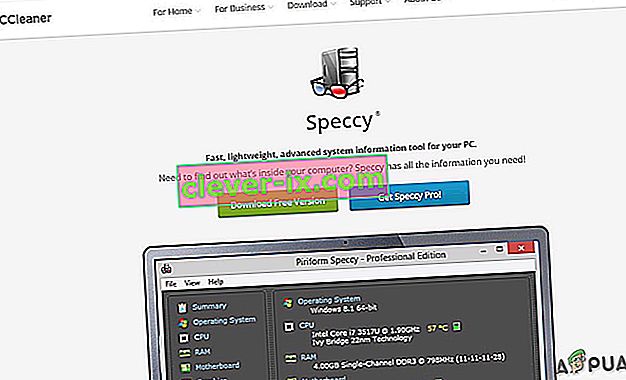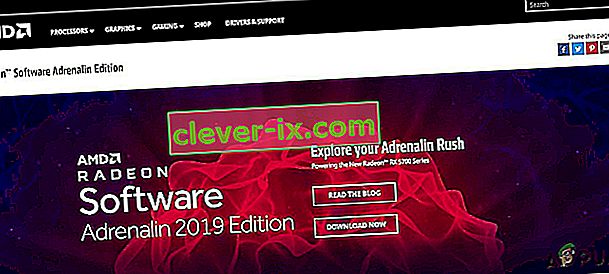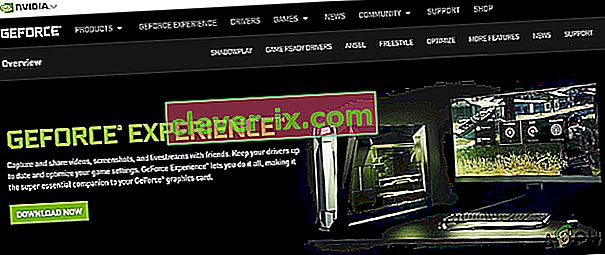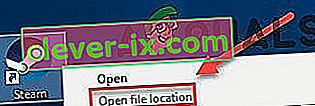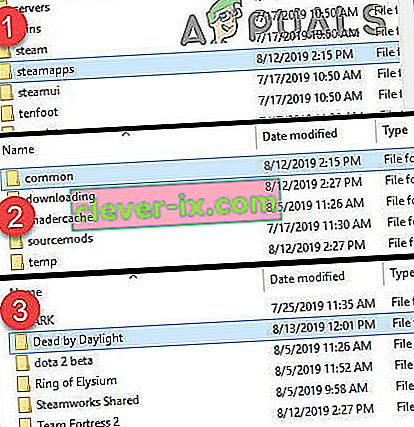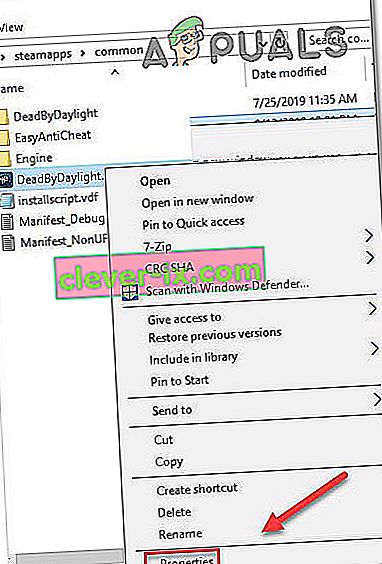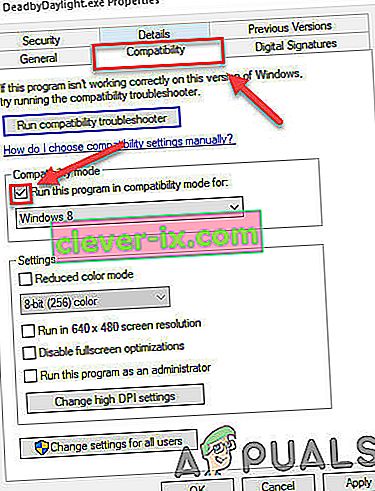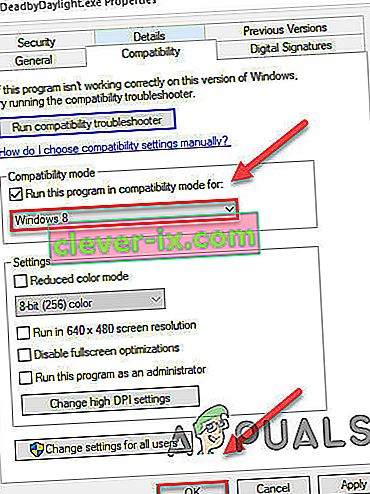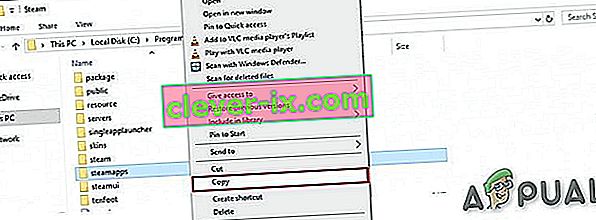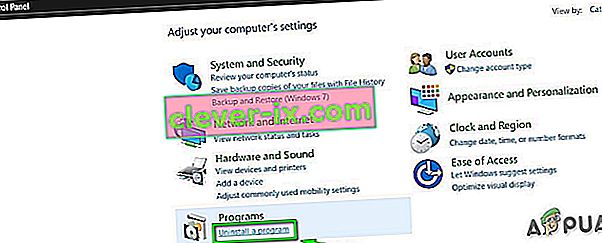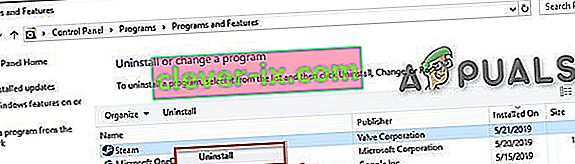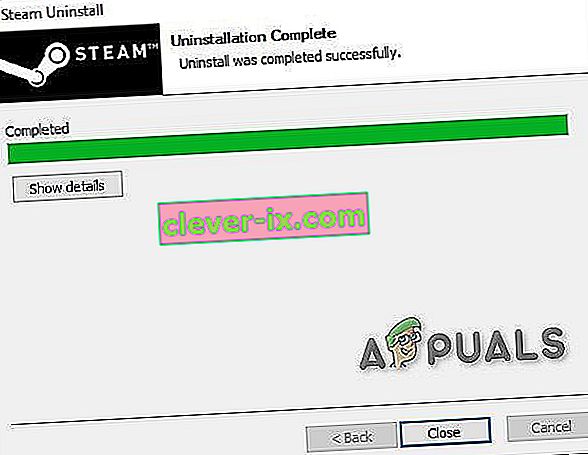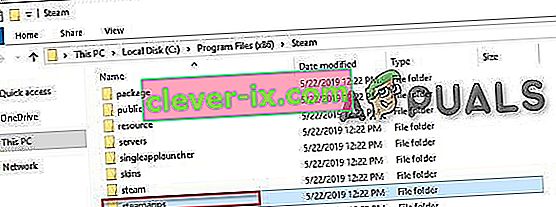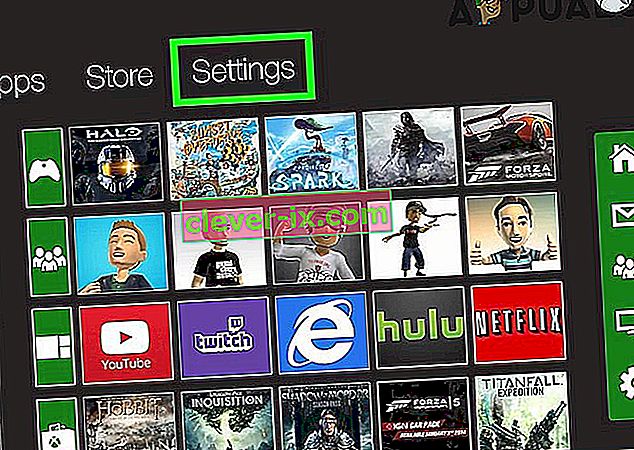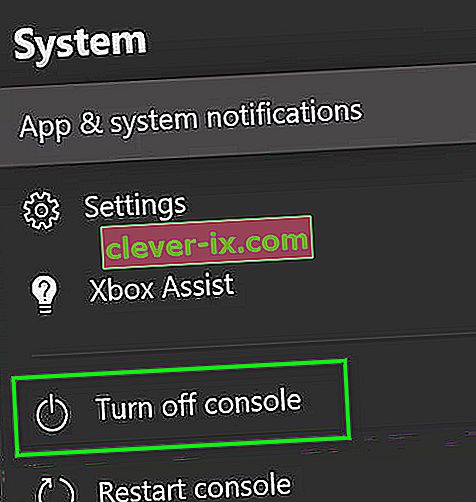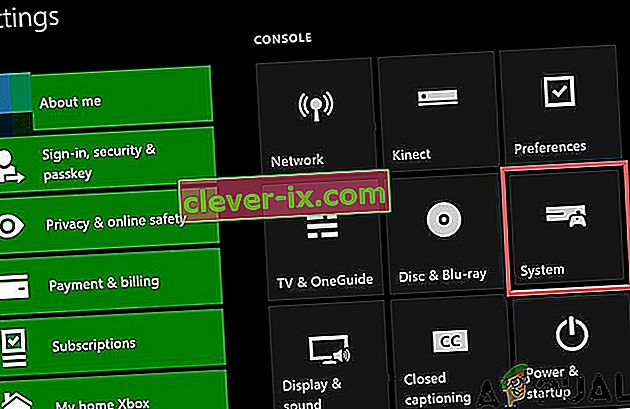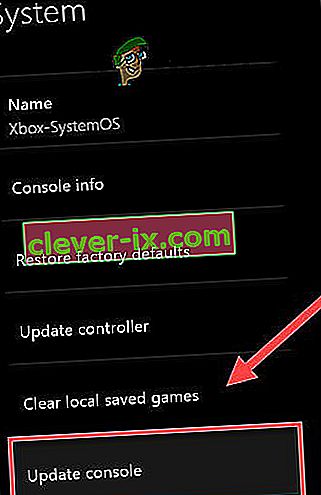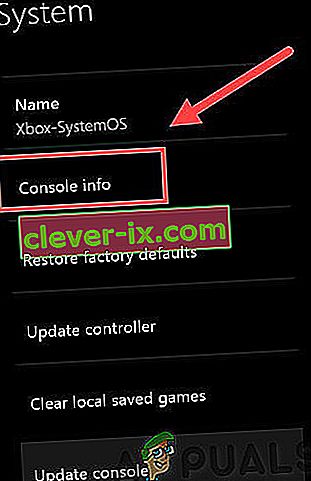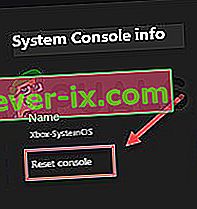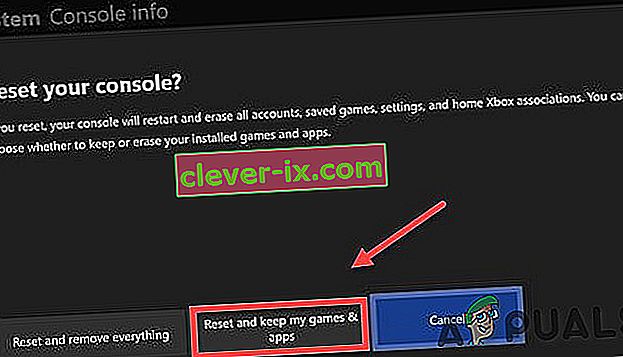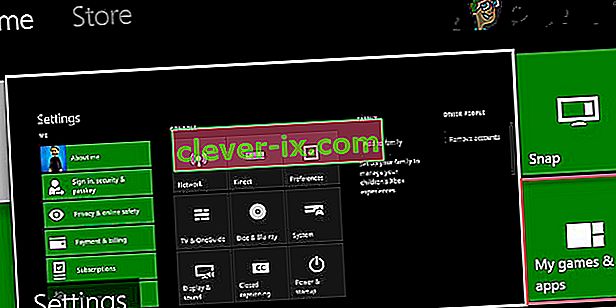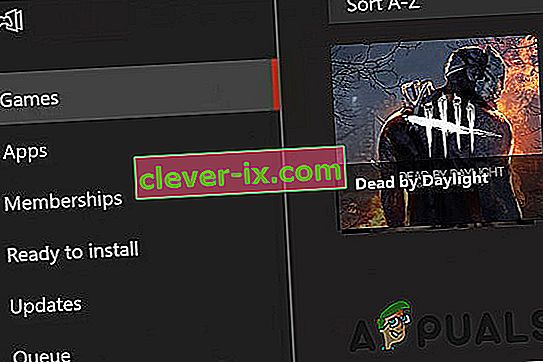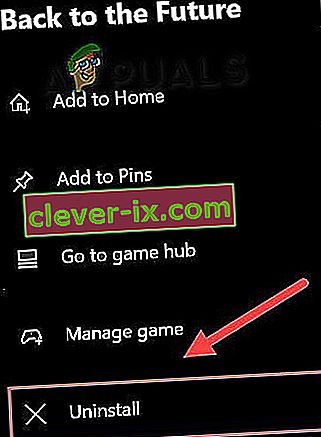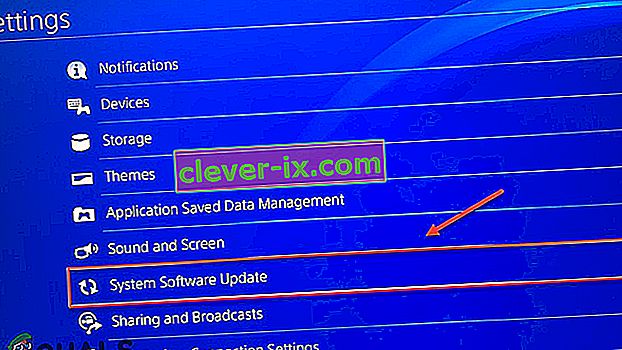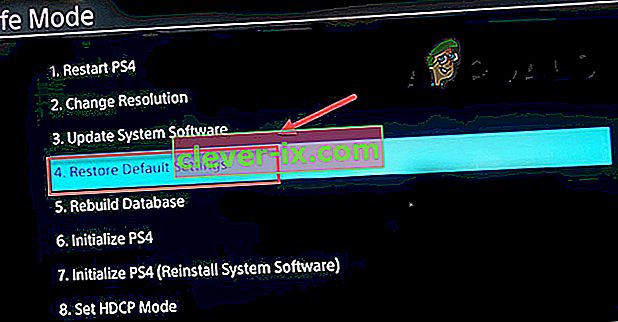Wie behebt man eine Sicherheitsverletzung im Spiel, die durch den Tageslichtfehlercode 8014 als tot erkannt wurde?
Dead by Daylight- Spiel macht Spaß, wenn Sie es lieben, Angst vor Mordmaschinen an Ihrem Schwanz zu haben. Aber der Spaß hört auf, wenn Sie einen Fehler erhalten, der für einen Spieler äußerst frustrierend und ärgerlich ist. In diesem Artikel behandeln wir den Fehler "Verletzung der Spielsicherheit durch Tageslichtfehlercode 8014 als tot erkannt".

Der Fehlercode 8014 wird von vielen Spielern gemeldet. Dieses spezielle Problem tritt scheinbar zufällig auf und kann manchmal sogar auf ähnlich harmlose Weise gelöst werden, z. B. konnten einige Spieler die Dead by Daylight 8014 durch einfaches Neustarten von Steam lösen .
Nachdem wir es auf unseren Systemen getestet haben, können wir die folgende Lösung finden.
Für Spieler mit PC
Wenn Sie Dead by Daylight auf dem PC spielen und der Fehlercode 8014 weiterhin angezeigt wird, können die folgenden Lösungen Ihr Problem lösen. Starten Sie das System jedoch einmal neu, bevor Sie fortfahren.
Lösung 1: Melden Sie sich bei Steam ab und wieder an
Beginnen wir damit, uns von Steam abzumelden und uns dann wieder anzumelden.
- Klicken Sie in der oberen rechten Ecke des Fensters auf die Kontonummer .
- Klicken Sie dann auf " Abmelden vom Konto" .
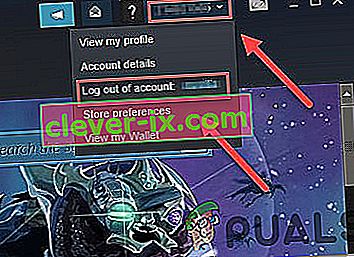
- Klicken Sie auf " LOGOUT" .
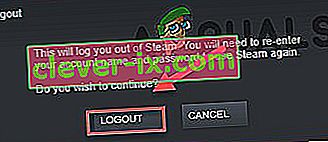
- Starten Sie Steam neu und geben Sie den Kontonamen und das Passwort ein.
- Starten Sie das Spiel erneut, um festzustellen, ob das Problem behoben ist.
Wenn der Fehlercode 8014 zurückkommt, fahren Sie mit der nächsten Lösung fort.
Lösung 2: Führen Sie Steam als Administrator aus
Um bestimmte Funktionen auszuführen oder auf bestimmte Spieledateien zuzugreifen, benötigt Steam manchmal Administratorrechte. Das Ausführen von Dead By Daylight mit Administratorrechten kann das Problem lösen.
- Beenden Sie den Steam, indem Sie mit der rechten Maustaste auf das Symbol " Steam" in der Taskleiste klicken und dann auf "Beenden" klicken .
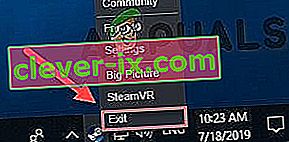
- Klicken Sie mit der rechten Maustaste auf das " Steam" -Symbol auf dem Desktop und wählen Sie "Als Administrator ausführen" .
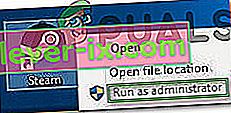
- Klicken Sie dann auf " Ja" .
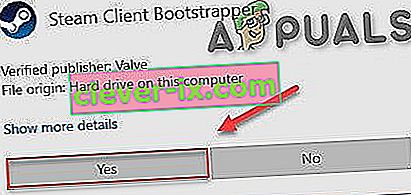
- Starten Sie die Dead By Day in der Steam-Bibliothek und nicht in einer der Verknüpfungen wie in der Taskleiste.
Starten Sie die Dead By Day neu , um das Problem zu testen. Wenn der Fehlercode 8014 erneut angezeigt wird, fahren wir mit der nächsten Lösung fort.
Lösung 3: Überprüfen Sie die Integrität der Spieledateien
Der Fehlercode 8014 kann angezeigt werden, wenn eine bestimmte Dead by Daylight-Datei beschädigt / fehlt / beschädigt ist. Um dies zu beheben, müssen wir die Integrität der Spieledateien auf dem Steam überprüfen.
- Klicken Sie nach dem Starten des " Steam" -Clients auf "Bibliothek" .

- Klicken Sie mit der rechten Maustaste auf " Dead by Daylight" und wählen Sie "Properties".
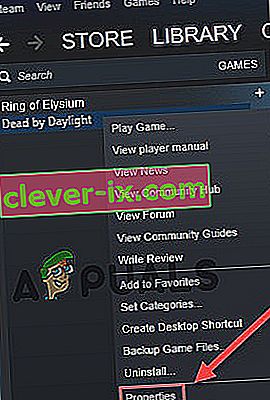
- Klicken Sie auf die Registerkarte " LOKALE DATEIEN".
- Klicken Sie dann auf " INTEGRITÄT DER SPIELDATEIEN PRÜFEN" .
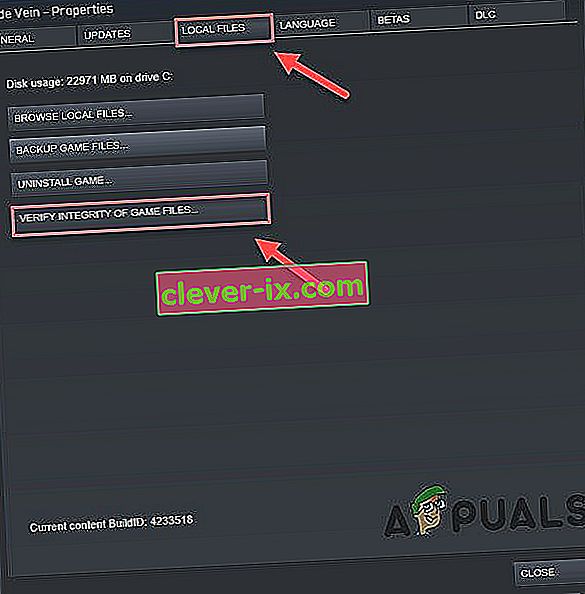
- Warten Sie nun, bis der Dampf seinen Betrieb beendet hat. Wenn ein Problem festgestellt wird, repariert der Dampf ihn.
Starten Sie nun DBD und prüfen Sie, ob das Problem behoben ist. Wenn die Sicherheitsverletzung des Spiels den Fehlercode 8014 erkannt hattaucht wieder auf, lassen Sie uns die nächste Lösung versuchen.
Lösung 4: Aktualisieren Sie Ihren Grafiktreiber
Das Problem mit dem Fehlercode 8014 für Sicherheitsverletzungen im Spiel tritt am wahrscheinlichsten auf, wenn Sie nicht den richtigen oder einen veralteten Grafiktreiber verwenden. Wenn Sie Ihre Grafikkarte mit Übertaktungsgeschwindigkeit verwenden, kann das Problem möglicherweise durch Verringern verringert werden.
Das Aktualisieren des Grafiktreibers ist daher immer eine gute Option zum Anprobieren.
- Laden Sie Speccy herunter, installieren Sie es und führen Sie es aus.
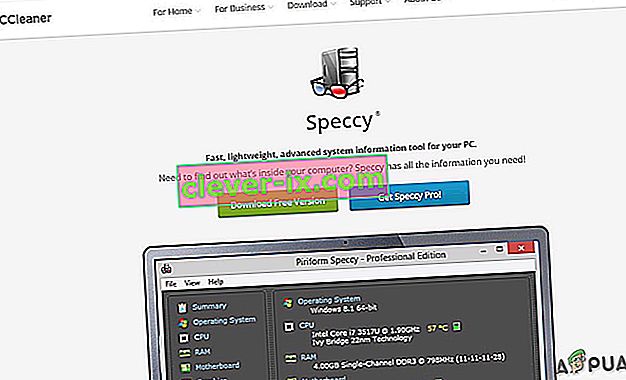
- Wenn speccy unter "Grafik" in Speccy "Radeon", "AMD" oder "RX / R9 / R7 / R3" angezeigt hat, besuchen Sie den Link, um die Software herunterzuladen, und führen Sie die Software aus, um den Grafiktreiber zu aktualisieren.
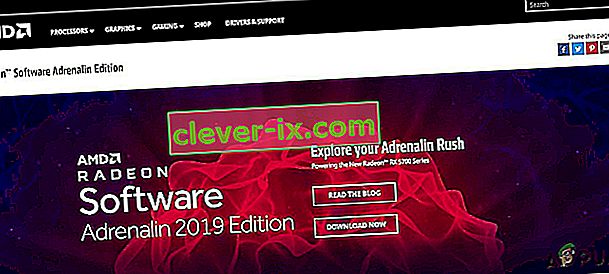
- Wenn speccy unter dem Grafikkopf "GeForce", "Nvidia", "GTX" oder "RTX" angezeigt hat, können Sie über den Link GeForce Experience herunterladen, um die Grafiktreiber automatisch zu aktualisieren.
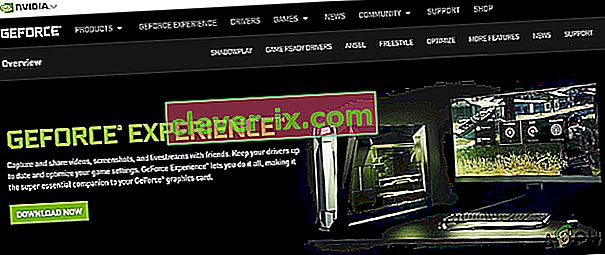
- Oder besuchen Sie die Website des Grafikkartenherstellers. Suchen Sie die Treiber entsprechend Ihrem Betriebssystem und laden Sie den Treiber herunter, installieren Sie ihn und führen Sie ihn aus.
Starten Sie den Dead By Day, um zu überprüfen, ob er ordnungsgemäß funktioniert. Wenn der erkannte Sicherheitscode 8014 für die Verletzung der Spielsicherheit nicht behoben ist, sollten wir mit der nächsten Lösung fortfahren.
Lösung 5: Führen Sie Ihr Spiel im Kompatibilitätsmodus aus
Manchmal treten bei Dead By Daylight- und Windows-Updates Kompatibilitätsprobleme auf. Infolgedessen zeigt Dead By Daylight den Fehlercode 8014. Wenn das System kürzlich aktualisiert wurde, kann das Problem möglicherweise durch Ausführen von Dead By Daylight im Kompatibilitätsmodus behoben werden.
- Klicken Sie auf " Speicherort der Datei öffnen", nachdem Sie mit der rechten Maustaste auf das Client-Symbol " Steam" auf dem Desktop des Systems geklickt haben .
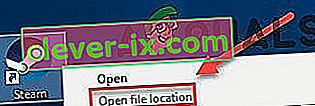
- Gehen Sie zu Steamapps > common > Dead By Daylight .
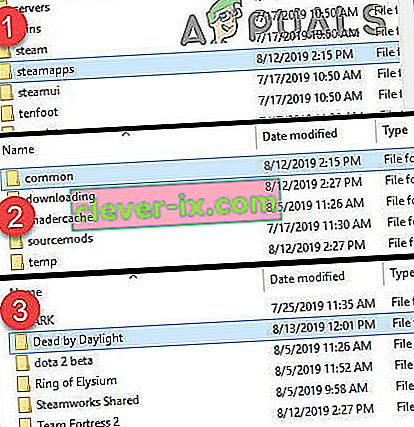
- Klicken Sie mit der rechten Maustaste auf "DeadByDaylight.exe" und wählen Sie " Eigenschaften" .
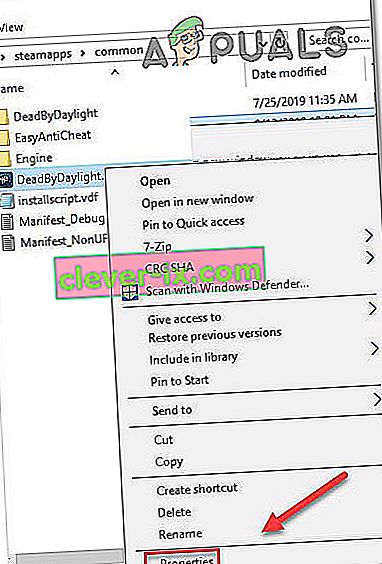
- Klicken Sie auf die Registerkarte " Kompatibilität" .Aktivieren Sie das Kontrollkästchen neben "Dieses Programm im Kompatibilitätsmodus ausführen für" .
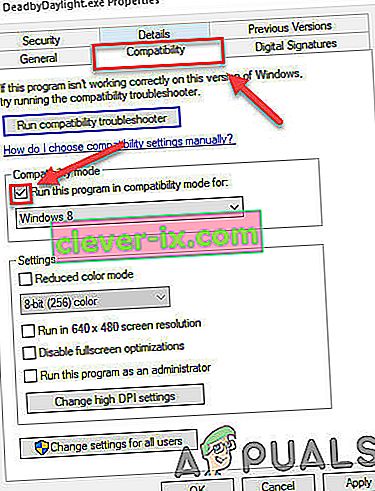
- Klicken Sie auf das Listenfeld unten, um " Windows 8" auszuwählen, und klicken Sie auf " OK" .
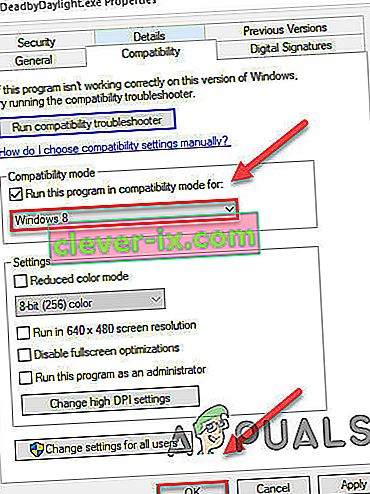
- Starten Sie das Spiel neu, um festzustellen, ob das Problem behoben ist.
- Wenn im Fehlermodus „Windows 8“ immer noch der Fehlercode 8014 angezeigt wird, wiederholen Sie die Schritte 1 bis 3 und wählen Sie „ Windows 7“ aus der Dropdown-Liste aus.
Wenn der Fehlercode 8014 im Kompatibilitätsmodus immer noch nicht behoben ist, überprüfen wir die nächste Lösung.
Lösung 6: Installieren Sie Steam neu
Wenn bisher nichts für Sie funktioniert hat, lassen Sie uns Steam neu installieren.
- Klicken Sie auf " Dateispeicherort öffnen", nachdem Sie mit der rechten Maustaste auf das Client-Symbol "Steam" auf dem Desktop Ihres Systems geklickt haben .
- Kopieren Sie den Ordner " Steamapps" und platzieren Sie die Kopie zum Sichern an einem anderen Ort.
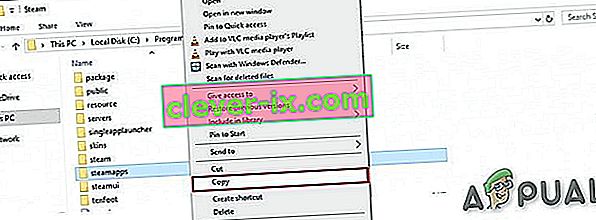
- Drücken Sie die Taste „ Windows-Logo“ .
- Geben Sie dann " control" ein.
- Klicken Sie dann auf die Systemsteuerung .
- Wählen Sie unter Anzeigen nach die Kategorie aus .
- Wählen Sie " Programm deinstallieren" .
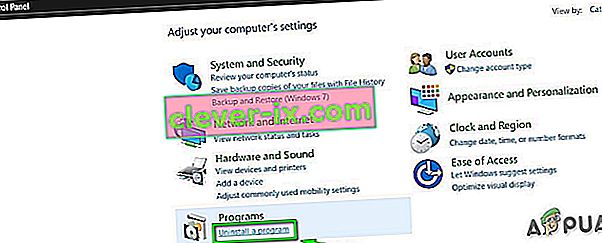
- Klicken Sie mit der rechten Maustaste auf " Steam " und dann auf " Deinstallieren" .
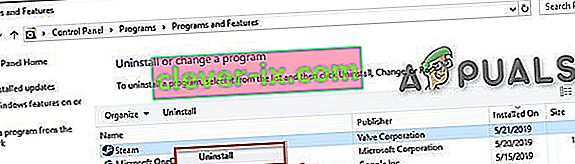
- Befolgen Sie zum Deinstallieren von Steam die Anweisungen auf dem Bildschirm und warten Sie, bis der Vorgang abgeschlossen ist.
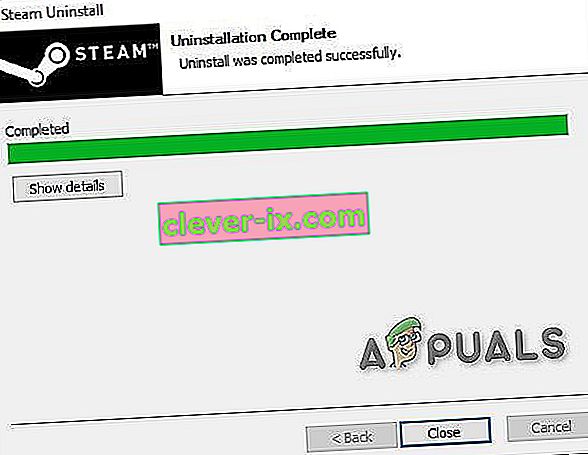
- Laden Sie Steam herunter
- Öffnen Sie die heruntergeladene Datei, um Steam zu installieren.
- Klicken Sie jetzt mit der rechten Maustaste auf das " Steam-Symbol".
- Wählen Sie dann " Dateispeicherort öffnen" .
- Verschieben Sie den Backup- Steamapps-Ordner, der gesichert wurde, in Ihren aktuellen Verzeichnisspeicherort.
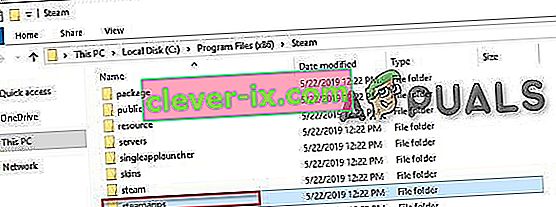
Starten Sie Steam and Dead bei Tageslicht neu.
Hoffentlich ist Ihr Problem jetzt gelöst und Sie können Dead By Deadlight spielen.
Spieler, die Probleme mit Xbox One haben
Wenn auf Xbox One das Problem mit dem Fehlercode 8014 "Sicherheitsverletzung erkannt" auftritt , kann die folgende Lösung hilfreich sein.
Lösung 1: Abmelden und wieder anmelden
So beginnen Sie mit der Fehlerbehebung des Fehlercodes 8014
- Abmelden von der Xbox One
- Dann melden Sie sich wieder an.
- Wenn der Anmeldevorgang abgeschlossen ist, starten Sie Dead By Daylight.
Wenn das Spiel erneut die Fehlermeldung anzeigt, versuchen wir die nächste Lösung.
Lösung 2: Starten Sie Ihre Konsole neu
Manchmal kann ein guter alter Neustart, der aussteht, den Fehlercode 8014 bei Dead by Daylight verursachen.
- Drücken Sie die Xbox-Taste auf Ihrem Controller. Es ist der runde Knopf mit einem gebogenen "X". Diese Schaltfläche öffnet die Anleitung von jedem Bildschirm aus.

- Wählen Sie Einstellungen
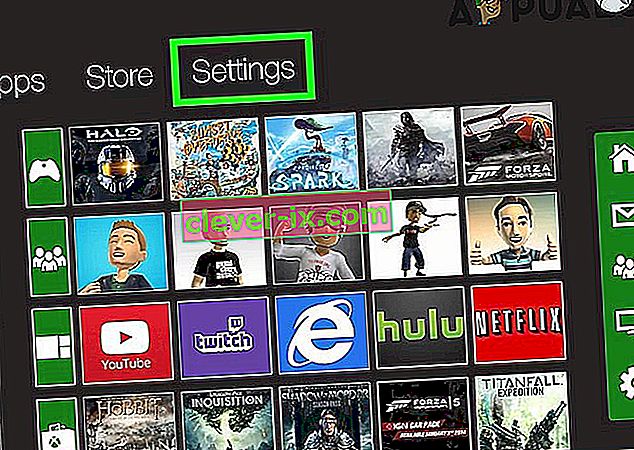
- Wählen Sie Konsole ausschalten . Eine Bestätigungsmeldung wird angezeigt.
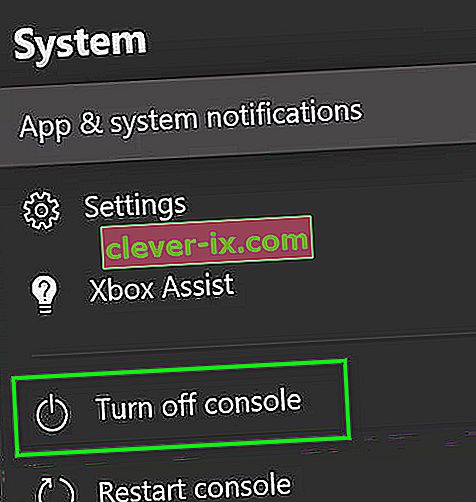
- Wählen Sie Ja , um zu bestätigen, dass Sie den Neustart deaktivieren möchten. Ihre Xbox wird ausgeschaltet und dann wieder eingeschaltet.
- Warten Sie 1 Minute und schalten Sie dann Ihre Konsole wieder ein.
- Starten Sie die Toten bei Tageslicht neu.
Wenn der Fehlercode 8014 erneut angezeigt wird, versuchen Sie die nächste Lösung.
Lösung 3: Aktualisieren Sie Ihre Konsole
Ein veraltetes Xbox One-System kann auch den Fehlercode 8014 verursachen.
- Drücken Sie auf dem Startbildschirm die Xbox- Taste, um die Anleitung zu öffnen.
- Wählen Sie Einstellungen .
- Wählen Sie System .
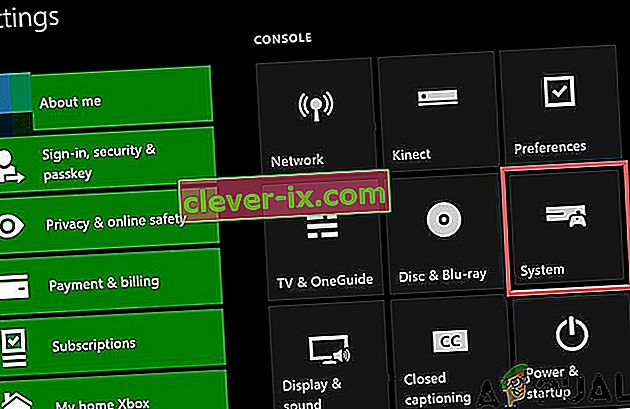
- Wählen Sie Konsole aktualisieren.
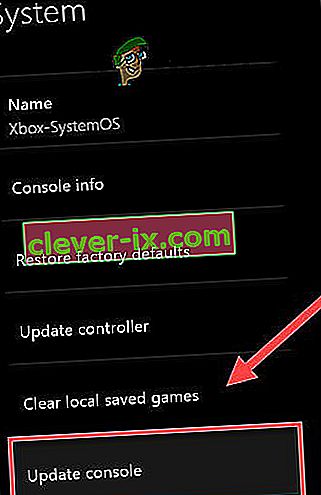
Starten Sie nach der Aktualisierung der Konsole "Dead By Daylight" neu, um festzustellen, ob der Fehler behoben ist. Wenn das Problem weiterhin besteht, versuchen Sie es mit der nächsten Lösung.
Lösung 4: Setzen Sie Ihre Konsole zurück
Bei widersprüchlichen Konsoleneinstellungen kann der Fehlercode 8014 auftreten. Das Zurücksetzen der Xbox auf die werkseitigen Standardeinstellungen kann das Problem beheben.
- Drücken Sie auf dem Startbildschirm die Xbox- Taste, um die Anleitung zu öffnen.
- Wählen Sie Einstellungen .
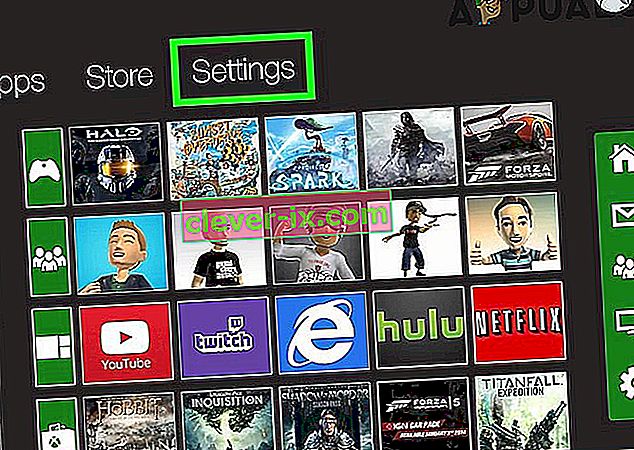
- Wählen Sie System .
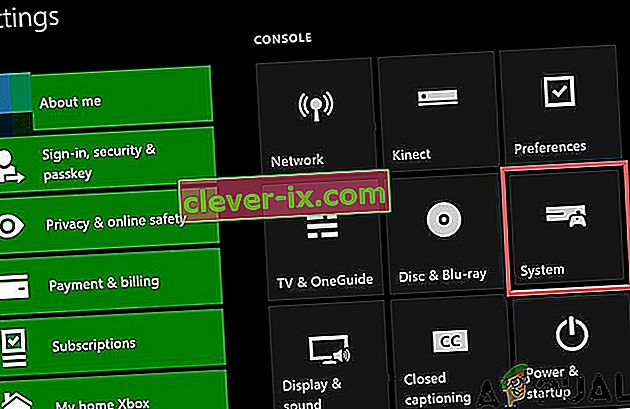
- Wählen Sie Konsoleninformationen.
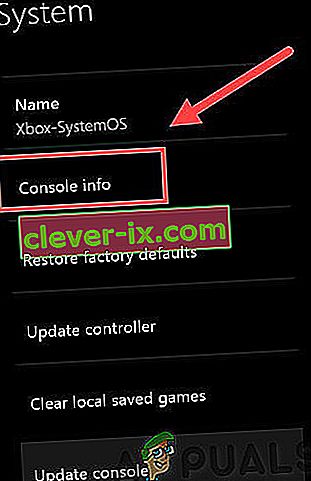
- Wählen Sie Konsole zurücksetzen .
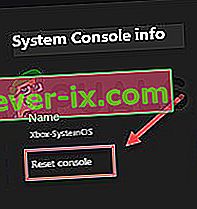
- Wählen Sie Zurücksetzen und behalten Sie meine Spiele und Apps .
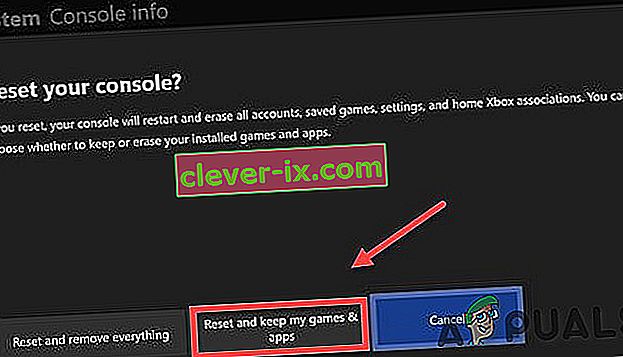
Starten Sie nach dem Zurücksetzen Ihrer Konsole Dead by Daylight neu, um den Fehler zu testen. Wenn der Fehler weiterhin besteht, versuchen Sie es mit der nächsten Lösung.
Lösung 5: Installieren Sie Dead bei Tageslicht neu
Wenn eine bestimmte Spieldatei beschädigt / beschädigt / fehlt, können Sie den Fehlercode 8014 ausführen und das Spiel neu installieren, um das Problem zu beheben.
- Drücken Sie auf dem Startbildschirm die Xbox-Taste , um die Anleitung zu öffnen.
- Wählen Sie Meine Spiele und Apps .
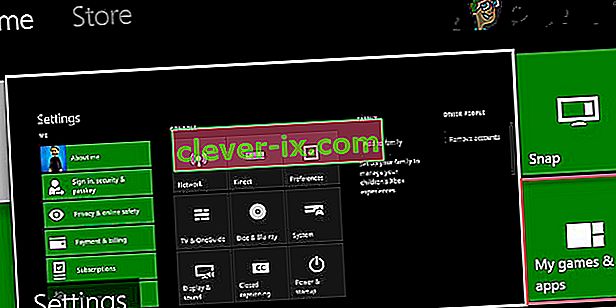
- Drücken Sie die A-Taste an Ihrem Controller.

- Drücken Sie die ☰ Taste auf dem Controller nach dem Spiel Hervorhebung.
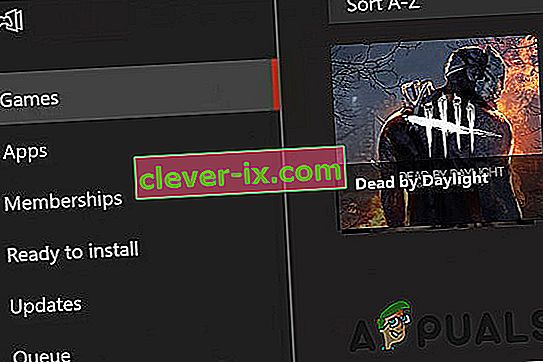
- Wählen Sie Deinstallieren .
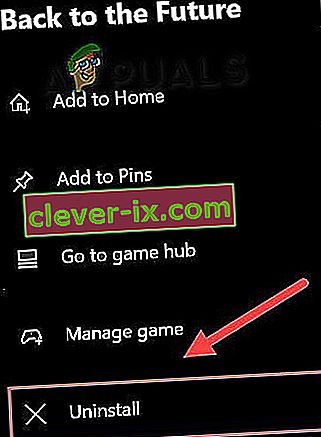
- Nachdem das Spiel deinstalliert wurde, installieren Sie Dead by Daylight neu.
Hoffentlich ist Dead By Daylight jetzt frei von dem Fehlercode 8014.
Für Spieler, die auf PlayStation 4 spielen
Wenn Sie Dead By Daylight auf der Play Station 4 spielen und die Sicherheitsverletzung des Spiels durch Daylight-Fehlercode 8014 erkannt wird, versuchen Sie die folgenden Lösungen, um sie zu beseitigen.
Lösung 1: Melde dich von deiner PS4 ab und wieder an
Um den Fehlercode zu beheben, beginnen wir mit etwas Grundlegendem.
- Melden Sie sich vom Konto ab
- Dann melden Sie sich wieder an.
- Starten Sie die Toten bei Tageslicht.
Wenn der Fehlercode 8014 erneut angezeigt wird, versuchen Sie die nächste Lösung.
Lösung 2: Starten Sie Ihre PS4 neu
Manchmal kann ein Neustart der PS4 dazu führen, dass die Dinge für Sie funktionieren.
- Auf der Vorderseite des PS4, drücken Sie die „ Power“ Taste für 7 Sekunden , um es auszuschalten.

- Nachdem die PS4 ausgeschaltet ist , „ Unplug “ das Netzkabel aus der Konsole.
- Warten Sie nun 3 Minuten und stecken Sie dann das Netzkabel wieder in die PS4.
- Danach Halten Sie die Ein- / Aus- Taste erneut gedrückt, um die PS4 einzuschalten.
- Öffne die Toten bei Tageslicht.
Wenn das Problem nach dem Neustart behoben ist, versuchen wir die nächste Lösung.
Lösung 3: Aktualisieren Sie Ihre PS4-Systemsoftware
Wenn die PS4 veraltet ist, wird dem Benutzer möglicherweise der Fehlercode 8014 auf der PS4 angezeigt. In diesem Fall wird das Problem durch Aktualisieren der PS4-Systemsoftware behoben.
- Drücken Sie auf dem Startbildschirm der PS4 die Aufwärtstaste am Controller, um den Funktionsbereich zu öffnen.

- Wählen Sie Einstellungen .

- Klicken Sie nun auf " System Software Update".
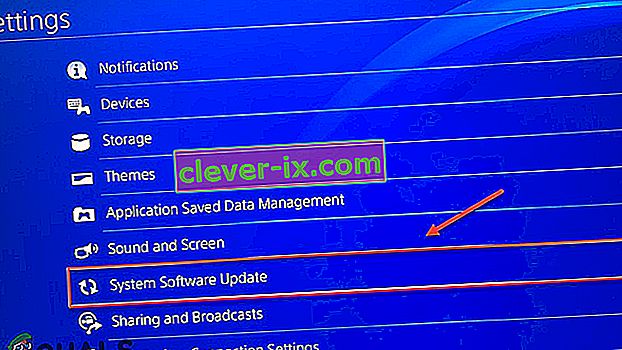
- Befolgen Sie nun die Anweisungen auf dem Bildschirm, um die PS4-Systemsoftware zu aktualisieren.
- Starten Sie das Spiel neu, um festzustellen, ob der Fehlercode behoben ist.
Wenn der Fehlercode 8014 erneut angezeigt wird, versuchen Sie die nächste Lösung
Lösung 4: Stellen Sie die PS4-Einstellungen auf die Standardeinstellungen zurück
Wenn der Dead by Daylight-Fehlercode 8014 nicht durch andere Methoden behoben wird, ist das Wiederherstellen der werkseitigen Standardeinstellungen der PS4 der letzte Ausweg, um das Problem zu lösen.
- Auf der Vorderseite der PS4, drücken Sie die „ Power“ -Taste , um es auszuschalten.
- Nachdem der PS4 ausgeschaltet ist , drücken und halten Sie die „ Power“ -Taste.
- Lassen Sie die „p ower “ -Taste , wenn zwei Pieptöne aus der PS4 zu hören sind.
- Verbinden Sie nun den Controller mit einem USB-Kabel mit der PS4.
- Drücken Sie auf dem Controller die Taste „ PS“ .

- Wählen Sie nun "In den Standardeinstellungen wiederherstellen" .
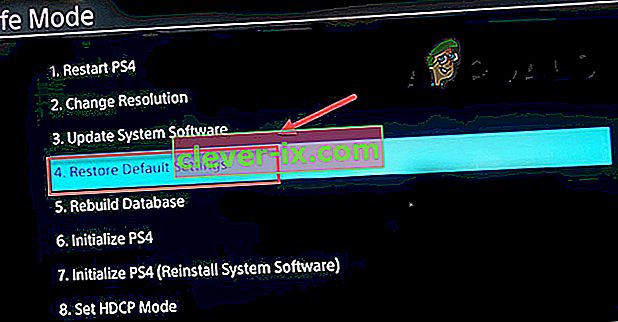
- Wählen Sie dann " Ja" und warten Sie, bis der Vorgang abgeschlossen ist.
- Starten Sie die Toten bei Tageslicht neu.
Hoffentlich spielen Sie jetzt Dead By Daylight ohne Probleme.